
Edmund Richardson
0
3842
383
 Vodenje bloga u početku može izgledati kao prilično romantična ideja. Zamišljate da izbacite dva ili tri postova na blogu dnevno, a stotine ili nadam se na tisuće obožavatelja provjeravaju što imate za reći.
Vodenje bloga u početku može izgledati kao prilično romantična ideja. Zamišljate da izbacite dva ili tri postova na blogu dnevno, a stotine ili nadam se na tisuće obožavatelja provjeravaju što imate za reći.
Dani se pretvaraju u tjedne, a onda se tjedni pretvaraju u mjesece. Bloganje postaje dosadno. Shvaćate da većinu vremena trošite pokušavajući oblikovati svoje postove kako bi izgledali profesionalno učinjeno.
Onda angažirate pisca, a onda dva. Uskoro imate tim pisaca koji vam šalju postove svaki tjedan, a sada trošite svi svog vremena uređivanje i oblikovanje tih postova tako da izgledaju onako kako želite da izgledaju na blogu koji je postao rad ljubavi.
Problem je što vam je sve to uređivanje i oblikovanje oduzelo sve vrijeme koje ste nekada imali za ono što ste voljeli raditi najviše - napišite.
WordPress je sjajan izum i omogućio je sve većem broju ljudi nevjerojatne web stranice, s prekrasnim temama Kako promijeniti svoju Wordpress Blog temu u 3 jednostavna koraka Kako promijeniti svoju Wordpress Blog temu u 3 jednostavna koraka. No, još uvijek je riječ o području sadržaja koje tek treba oblikovati za slike, oglase i dobro raspoređeni sadržaj..
Formatiranje vašeg WordPress sadržaja pomoću predloška
Nekoliko vremena unazad opisao sam vam kako možete automatski umetnuti oglas u svaki post pomoću dodatka Predloga za post-post za WordPress.
To sjajno djeluje ako započinjete s novim blogom - ali ako ste već umetali oglase u svoje postove, vratit će se i ponovno umetnuti novi oglas te potpuno zabrljati sve stare postove.
Ne brinite - postoji još jedno rješenje koje je još bolje. Jednostavnim uređivanjem jedne od vaših standardnih WordPress PHP datoteka, a zatim izrađivanjem tablice sa stilovima, možete stvoriti vlastiti pažljivo oblikovani predložak sadržaja koji će se pojaviti svaki put kada kliknete “Dodaj novi” u WordPressu. Sav vaš stari sadržaj ostat će netaknut.
Evo primjera svih djela na oblikovanju koja se odvijaju na mom vlastitom blogu.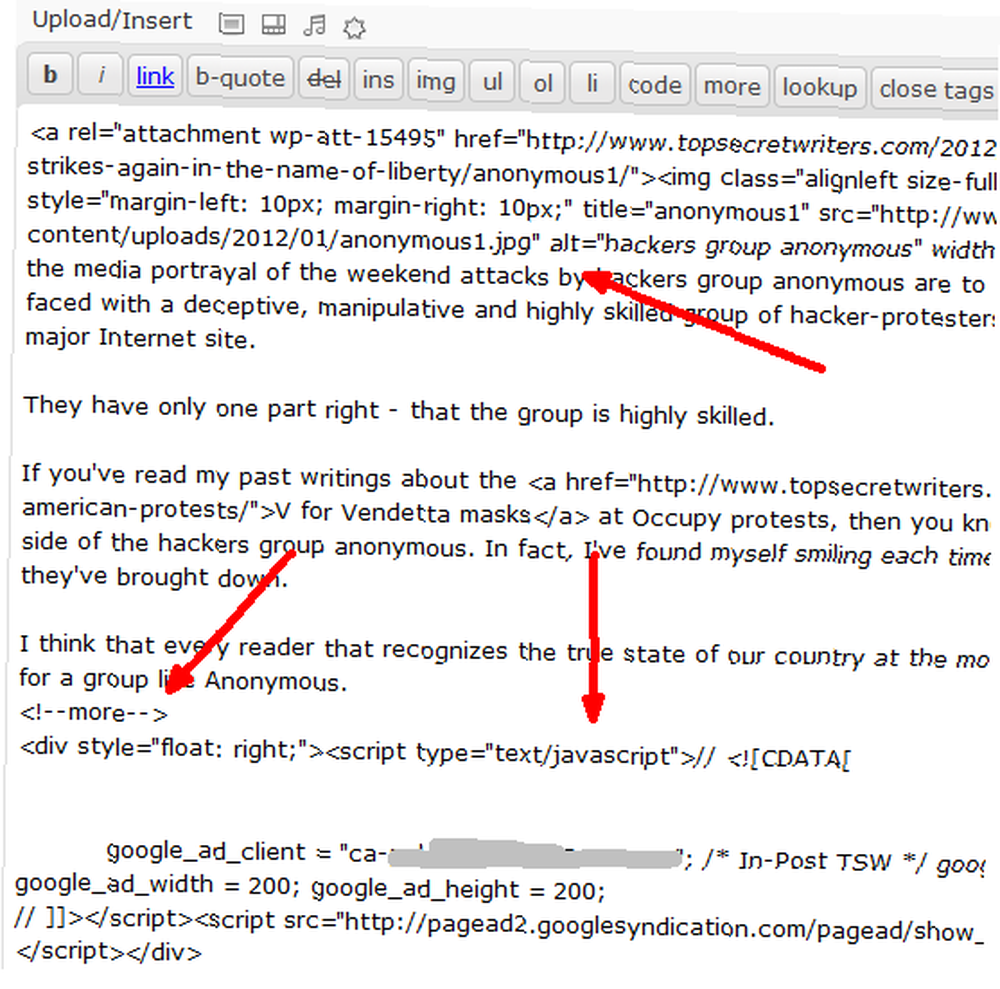
Imam sliku zaglavlja koju treba pomno obojiti, obložiti je i ostaviti opravdanu. Imam “više” pauze, nakon čega slijedi moj objavljeni Google oglas. Zatim tijekom svakog posta imam dodatne slike koje odgovaraju veličini i opravdanoj ispravnosti. Uglavnom se sramim reći, sve sam to radila ručno - uključujući i sve članke koje moji pisci šalju.
Evo kako izgleda takav post kada je objavljen.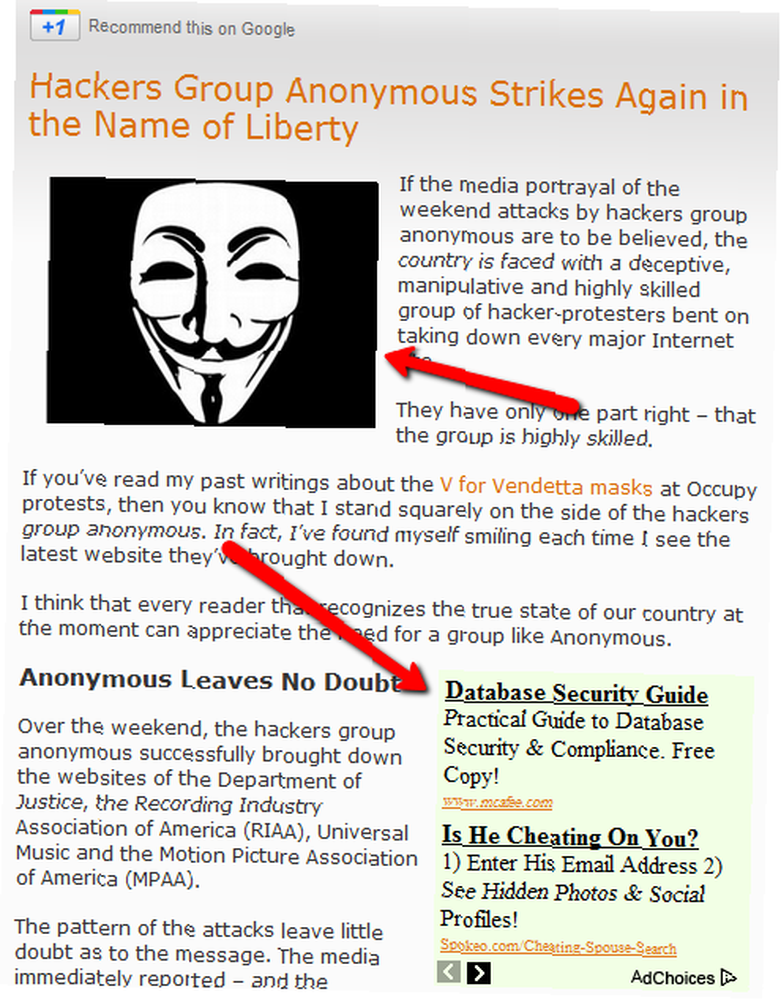
Kao što vidite, oblikovanje je malo varljivo jer u jednom području slika imam lijevo opravdanu, a u sljedećem odjeljku imam oglas ispravno. Tada su sve dodatne slike ispravno opravdane. Sviđa mi se ovo postavljanje za moj vlastiti blog jer je lakše na očima i dobro teče. Možda imate vlastite sklonosti vašem blogu za WordPress.
Prvi korak za stvaranje predloška je sigurnosna kopija datoteke function.php (naći ćete je u korijenskom direktoriju svoje teme), a zatim je otvorite za uređivanje.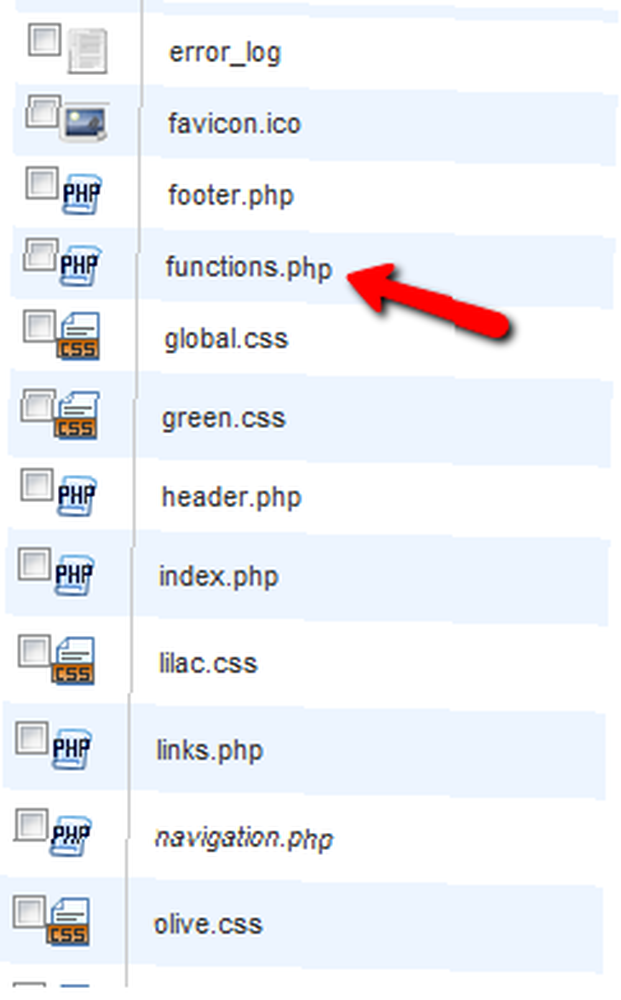
Ovdje ćete vidjeti gomilu koda - sve funkcije koje trenutno koristi trenutna tema bloga. Umestit ćete novi odjeljak između tih funkcija. Pronađite kraj prve funkcije, a zatim umetnite kôd koji ću detaljno opisati u nastavku.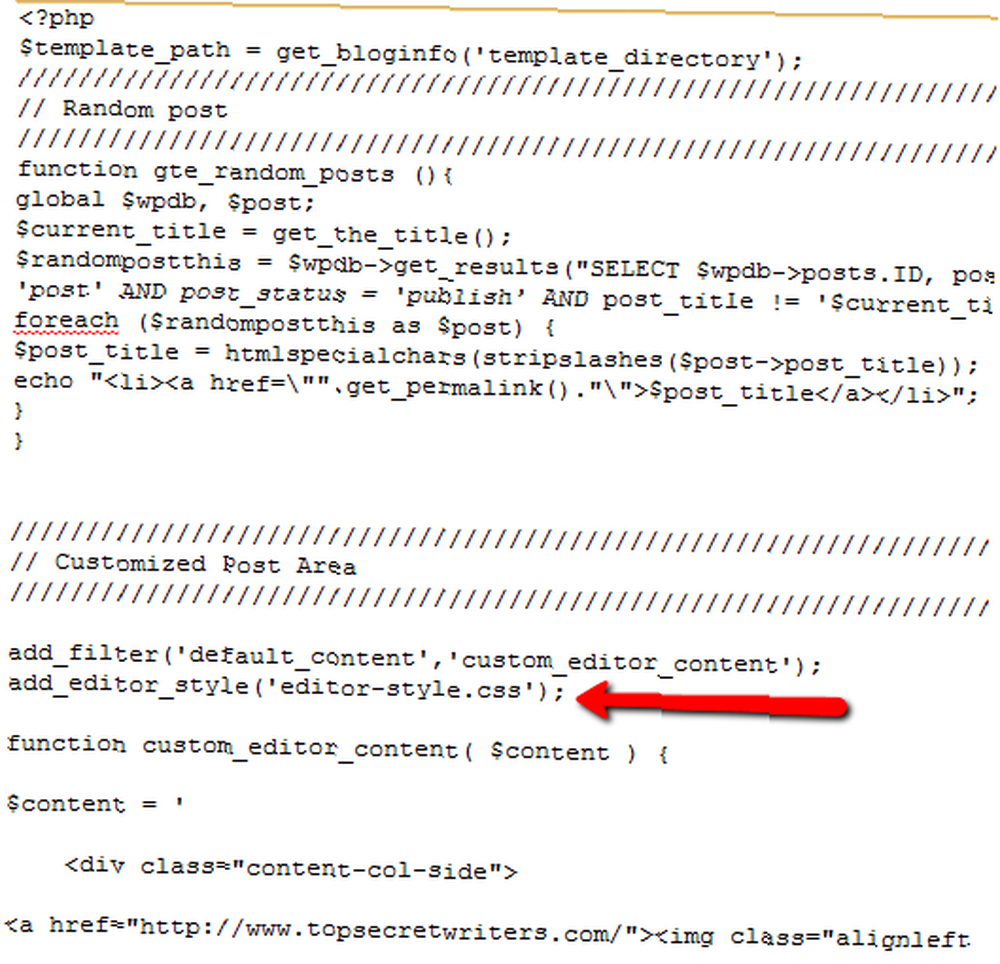
Moram dati kredit tamo gdje treba doći - zapravo sam tu ideju dobio od Davida Hansena iz Smashing Magazine, koji je o tome napisao članak u listopadu. U ovom slučaju proširit ću njegovu ideju pokazujući vam kako prilagoditi taj predložak za stvari poput oglasa i slika.
add_filter ( 'default_content', 'custom_editor_content'); add_editor_style ( 'urednik style.css'); funkcija custom_editor_content ($ content) $ content = 'Ovdje unesite svoj uvod. Unesite Google skriptu ovdje Ovdje je sadržaj drugog odjeljka Ovdje je sadržaj trećeg odjeljka Ovdje je sadržaj trećeg odjeljka'; vratiti $ sadržaj; Primijetite kako poravnavanje zapravo najbolje funkcionira pomoću poravnanja slike ugrađenog u vaš stil teme, a u slučaju Google Ad, upotrijebite drugi div s atributom stila da biste poravnali tamo gdje želite da ide. Jednostavno djeluje najbolje. Međutim, što se tiče veličine, podmetanja i položaja, morate stvoriti css datoteku.
Evo stilova za svaki prethodno definirani odjeljak.
tijelo pozadina: # f5f5f5; .content-col-main float: desno; Širina: 70%; padding: 1%; obrub: 1px isprekidana #ccc; pozadina: #fff; .content-col-side float: lijevo; Širina: 210px; padding: 1%; obrub: 1px isprekidana #ccc; pozadina: #fff; .content-google-ad float: right; Širina: 20%; padding: 1%; obrub: 1px isprekidana #ccc; pozadina: #fff; .content-section-two float: slijeva; Širina: 70%; padding: 1%; obrub: 1px točkasto #ccc; pozadina: #fff; .content-image-three float: right; Širina: 210px; padding: 1%; obrub: 1px isprekidana #ccc; pozadina: #fff; .content-section-three float: slijeva; Širina: 70%; padding: 1%; obrub: 1px točkasto #ccc; pozadina: #fff; img / * osigurava da vaše slike ostanu u stupcima * / max-width: 100%; širina: auto; visina: auto; Za određivanje veličine možete koristiti bilo postotak ili piksele. Više volim piksele za slike, ali stvarno se svodi na prednost. Ako je previše slike između teksta i teksta, samo malo promiješajte postotak sadržaja dok on ne izgleda dobro.
Nakon što spremite .css datoteku, otvorite novi post i vidjet ćete da je savršeno oblikovan predložak sadržaja već na mjestu..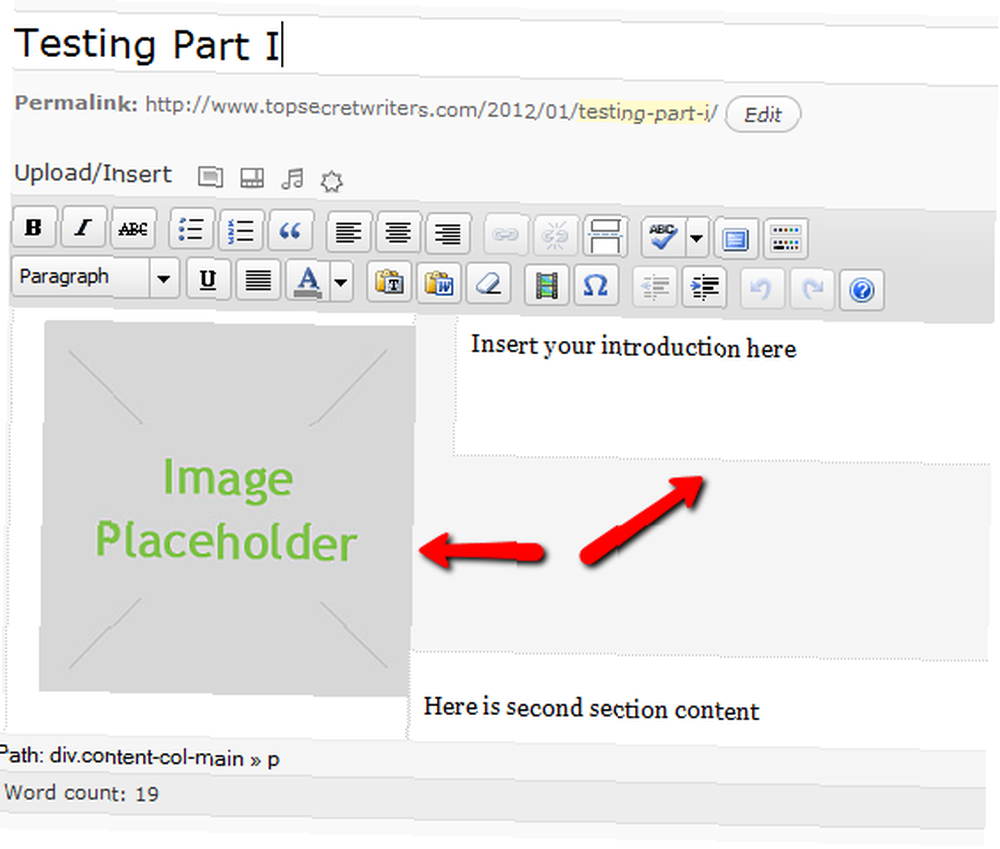
Sve što trebate učiniti je kliknuti na sliku i prenijeti onu koju želite koristiti, a zatim popuniti sva područja sadržaja. Doista je lako kao to. Sve se automatski poravnava i smješta tamo gdje trebaju ići.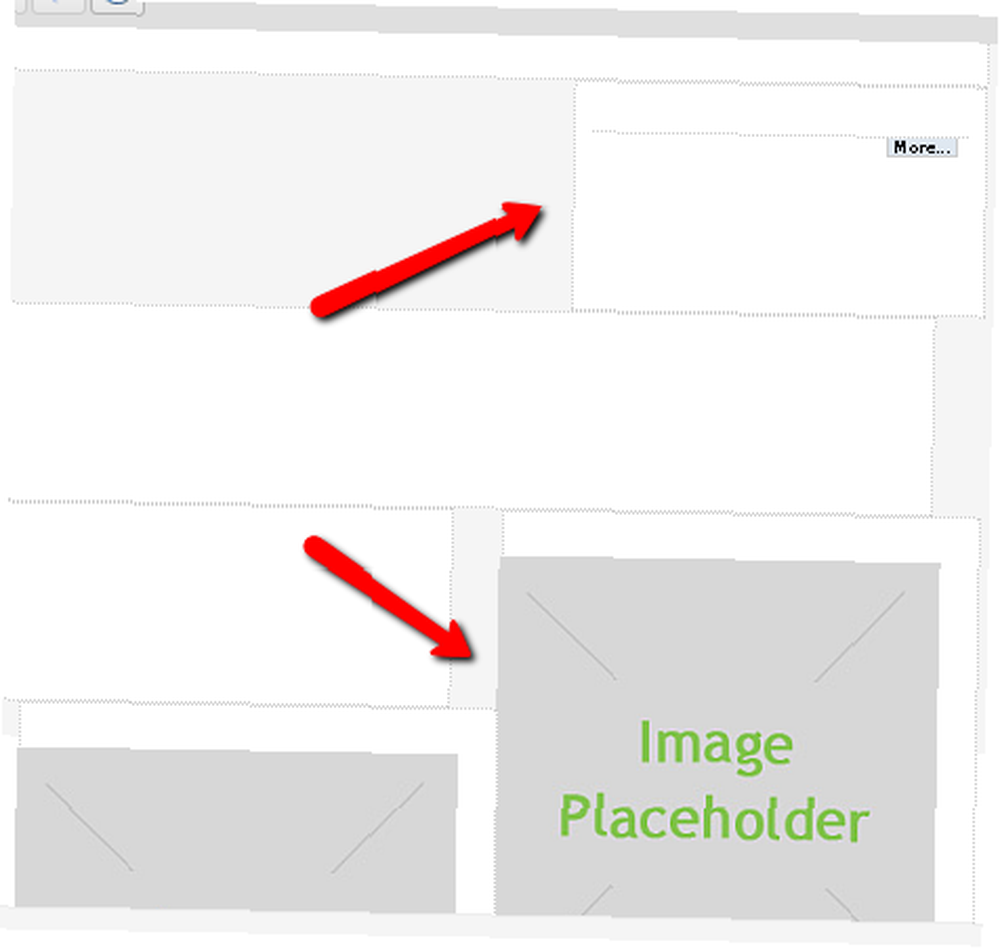
Svi Google-kod ili slike s pravom opravdanjem već su tamo - sve što trebate učiniti je ažurirati sadržaj. Vrijeme, koje će vam trebati da sastavite post sa svime time već učinjenim, zagarantovaće vam ogroman faktor.
Ažuriranje svih slika na predlošku jednostavno je učitavanje slika koje želite koristiti na svoj blog pomoću alata za prijenos medija, a zatim klikom na sliku i lijepljenjem URL-a na te slike u “Izvor” polje.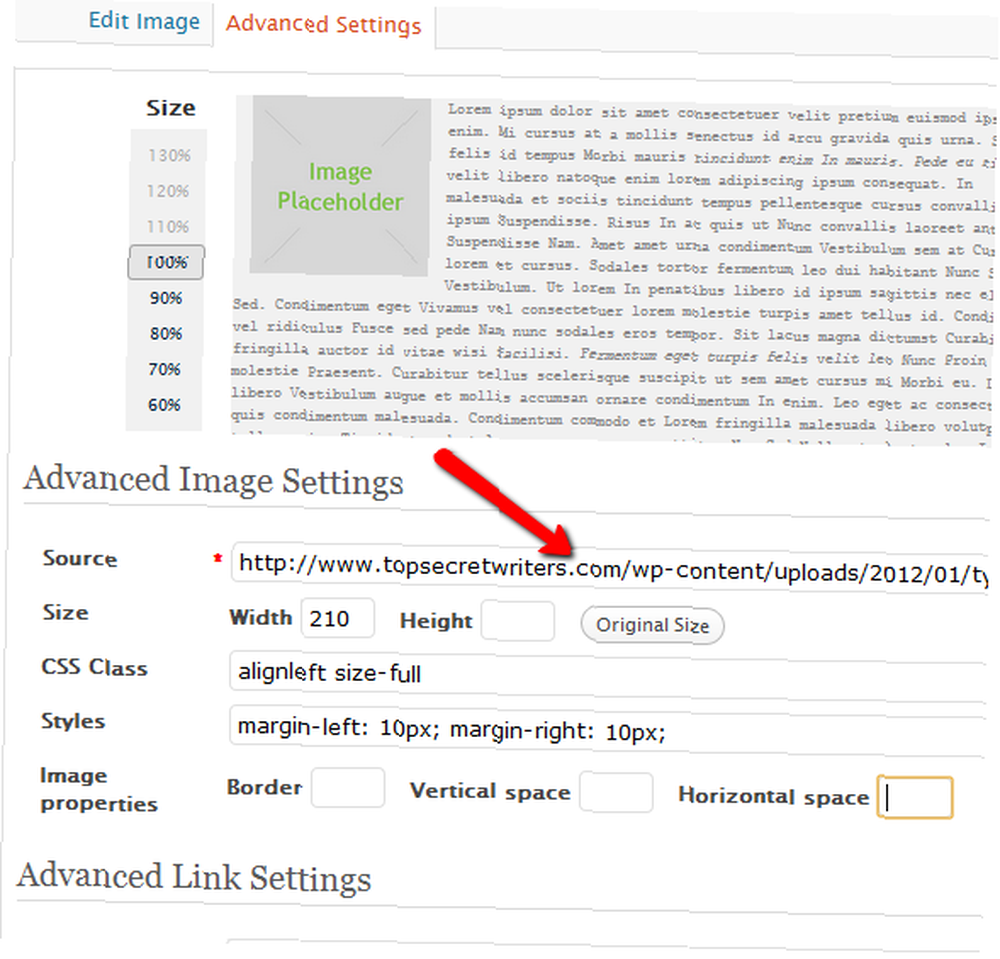
Naravno da ćete htjeti ažurirati i naslove i alt oznake. Kao što možete vidjeti ovdje u mom testnom članku, pisanje članka samo je stvar popunjavanja svakog od područja sadržaja. Ne mogu vam reći koliko je slatko kad se možete koncentrirati na pisanje, znajući da je već ispravno oblikovanje kako bi članak izgledao apsolutno najbolje.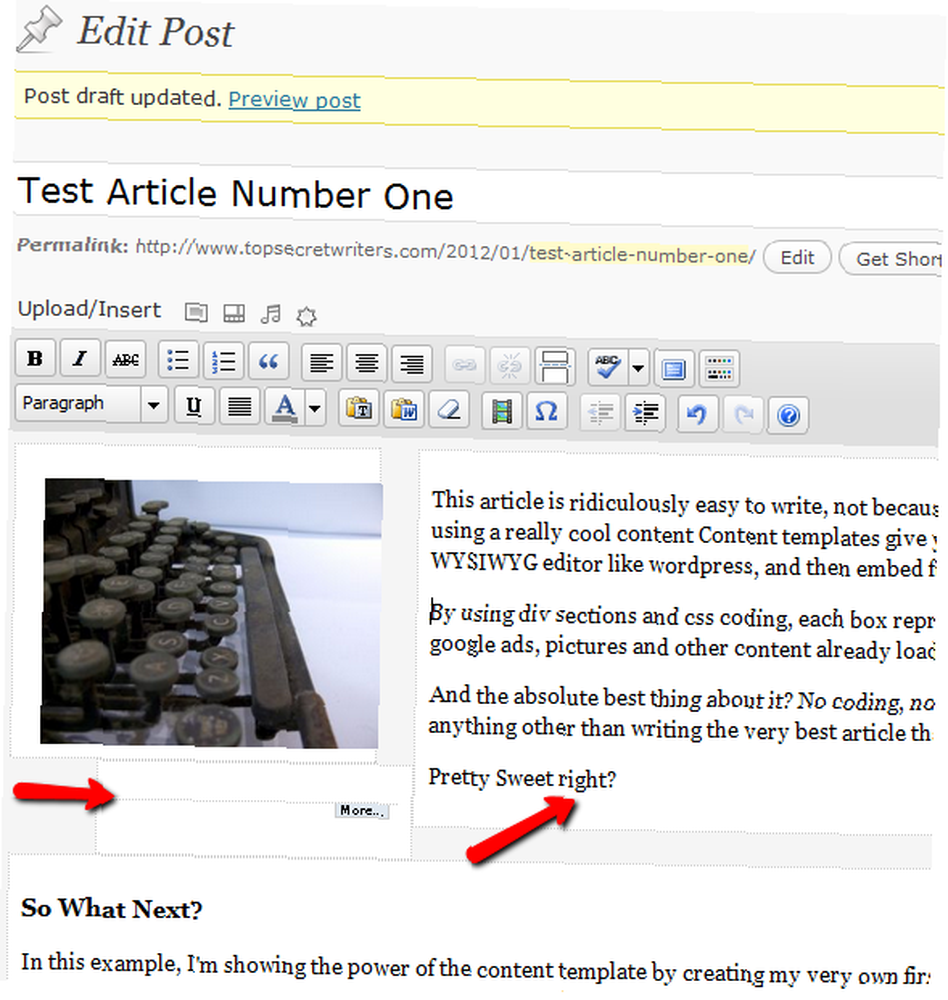
Konačni rezultat? Evo mog prvog probnog članka koji koristi novi predložak sadržaja za WordPress. Sve su slike i oglasni kôd savršeno umetnuti, poravnati i raspoređeni.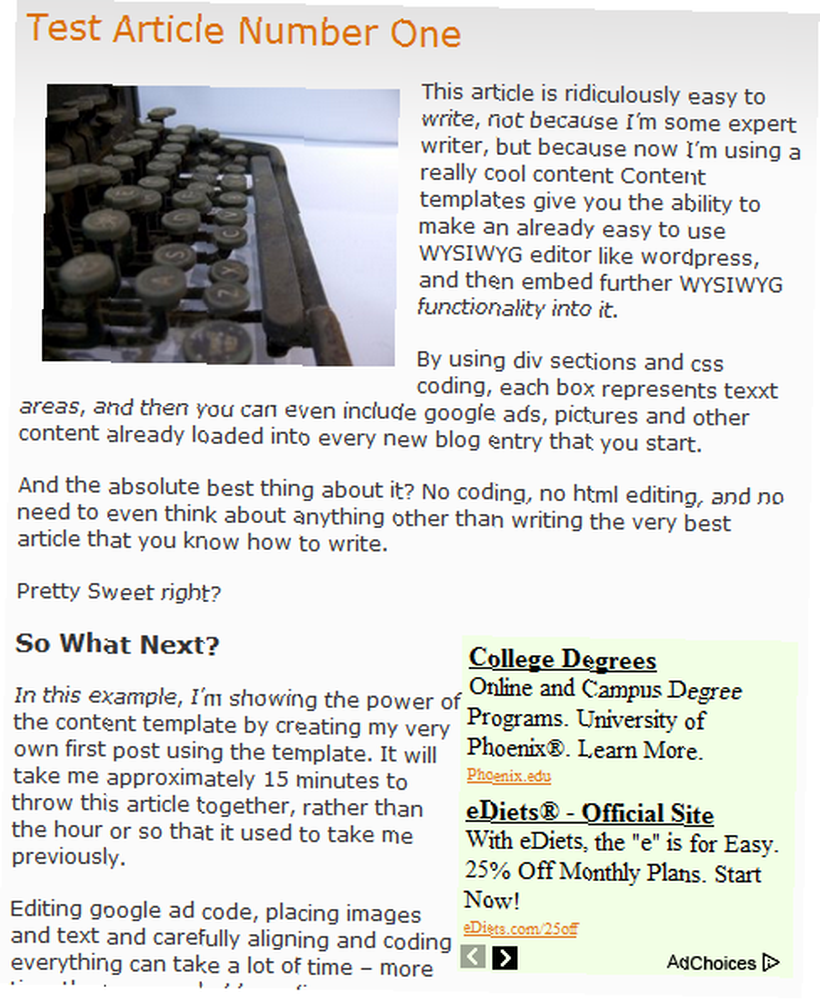
Ako niste bolje znali, pomislili biste da se na blogu uopće ništa nije promijenilo. Oblikovanje izgleda identično kao što je izgledalo kada sam im robovao sat ili više. E sad, sav taj trud i formatiranje pokušaja i pogreške već je umetnut pravo u WordPress predložak sadržaja.
Sada ostaje samo sjediti i raditi ono što ste oduvijek voljeli raditi - pisati.
Umanjuje li ovaj predložak WordPress sadržaja opterećenje na vašem vlastitom blogu? Imate li još kakvih savjeta za oblikovanje koje ljudi mogu koristiti u vlastitim predlošcima? Podijelite svoje misli i uvide u odjeljku s komentarima u nastavku.
Kreditna slika: Shutterstock











